Основою діалогового інтерфейсу користувача з базою даних є форма . Форми використовуються для більш зручного способу роботи з таблицею. За її допомогою можуть здійснюватися завантаження даних у зв’язані таблиці, переглядатися і користуватися дані.
Працюючи з формою, користувач може добавляти та вилучати записи в таблицях, змінювати значення даних у полях, одержувати розрахункові дані, а також здійснювати контроль даних, що вводяться.
Будь-яка форма заздалегідь має бути спроектована, а потім сконструйована засобами MS Access. Усі відомості у формі містяться в елементах керування – об’єктах форми, які служать для виведення даних на екран. У MS Access є такі типи елементів керування: поле, напис, група, перемикач, прапорець, поле із списком, список, кнопка, рисунок, приєднана рамка об’єкта, набір вкладок і т.д.
В Access форму можна створити в режимі Конструктора, Майстра, або використовуючи автоформи
Розглянемо створення форми за допомогою Конструктора. Форму створимо для таблиці Співробітники.
У вікні База даних активізуємо вкладнику Формы і клацнемо по кнопці Создать. В діалоговому вікні Новая форма вибираємо спосіб створення форми – Конструктор, а також назву таблиці для якої буде створюватись форма. Після клацання по кнопці ОК з’являється діалогове вікно Форма 1: форма.
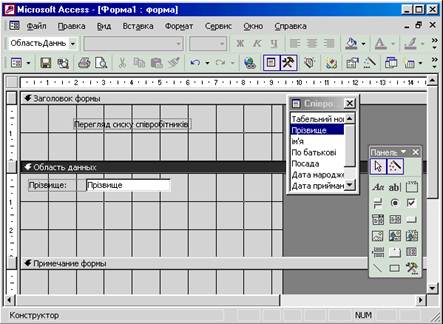
Воно складається з трьох областей: „ Заголовок форми”, “Область данных”, “Примечание формы”.При необхідності можна добавити області Верхнього і Нижнього колонтитулів. Для цього треба скористатися контекстним меню вікна Форма1.
Для розміщення в областях форми потрібних об’єктів (поле, текст, графічний об’єкт і т.д.) необхідно використовувати кнопки панелей інструментів „Конструктор форм”, „Панель інструментів” та „Режим форми”. На малюнку активізовано кнопки „список доступних полів” з обраної для створення форми таблиці та кнопка відкривання „Панелі елементів”. Відповідно у вікні відображено список полів таблиці „Співробітники” та кнопки „Панелі елементів”
Для конструювання однотабличної форми потрібно мишкою перетягти в область даних назви потрібних у формі полів і відкоректувати їх. Справа в тому , що після перетягування назва поля і рамка в якій будуть відображатися дані цього поля перекривають одне одного. Тому треба використати маркери рамок для їх розтягування. Для переміщення назви поля в області даних треба одержати покажчик мишки у вигляді руки і при натиснутій лівій кнопці мишки переміщати рамку в області даних. При необхідності можна створити додаткові кнопки керування формою, використовуючи кнопки Панелі елементів.
Для формування заголовка форми треба клацнути по кнопці Надпись на Панелі елементів а потім клацнути в області заголовка. З’явиться рамка в якій можна робити підпис заголовка форми.
Завершальною операцією створення форми є її збереження в базі даних. після чого треба закрити вікно Конструктор форм.
Створена форма може використовуватися для перегляду таблиці, а також для внесення нових записів у неї.

 кнопка переходу на перший запис
кнопка переходу на перший запис
 кнопка переходу на останній запис
кнопка переходу на останній запис
 кнопка створення нового запису
кнопка створення нового запису
 Контрольні питання.
Контрольні питання.
1. Для чого створюються запити?
2. Який порядок створення простого запиту?
3. Який порядок створення запиту за допомогою Конструктора?
4. Що таке запит з параметрами і як він створюється?
5. Які рядки є у бланку створення запиту і яка інформація в них відображається?
6. Як може створюватися умова запиту у полях різного типу?
7. Як запустити запит на виконання?
8. Як внести зміни в умову запиту?
9. Для чого використовуються форми?
10. Які є способи створення форм?
11. Які дії можна виконувати за допомогою форми?
Лекція


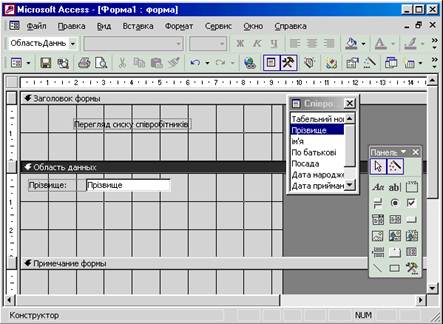

 кнопка переходу на перший запис
кнопка переходу на перший запис кнопка переходу на останній запис
кнопка переходу на останній запис кнопка створення нового запису
кнопка створення нового запису Контрольні питання.
Контрольні питання.